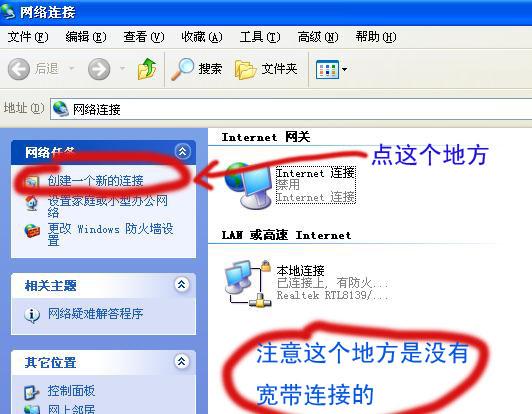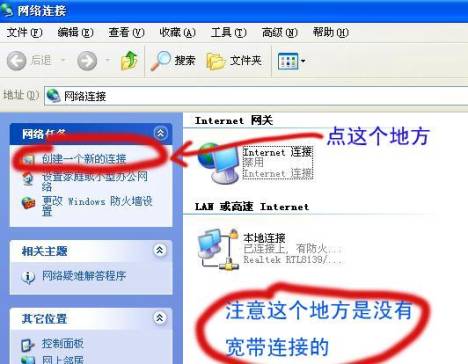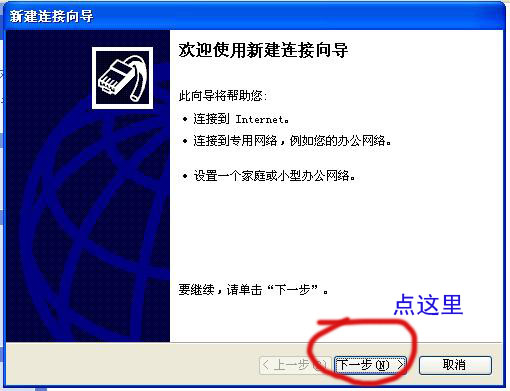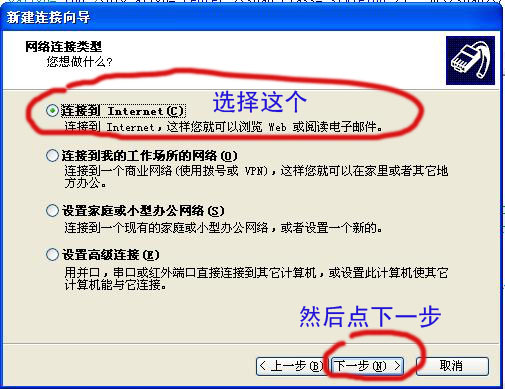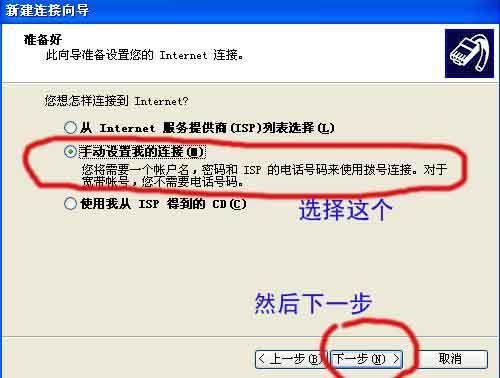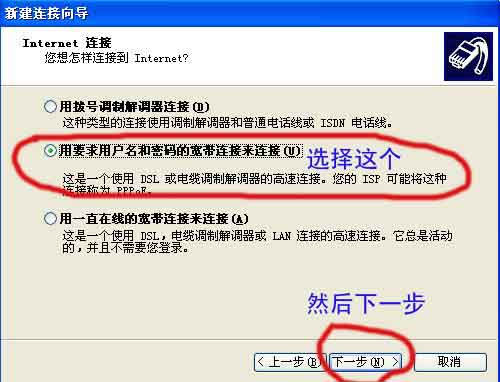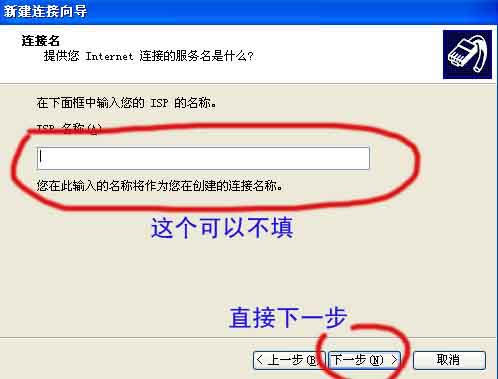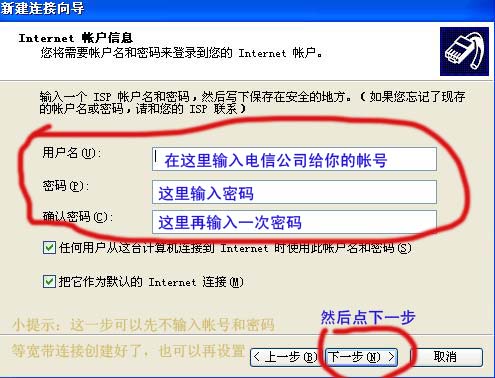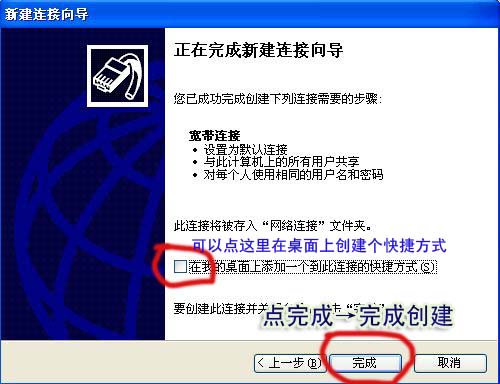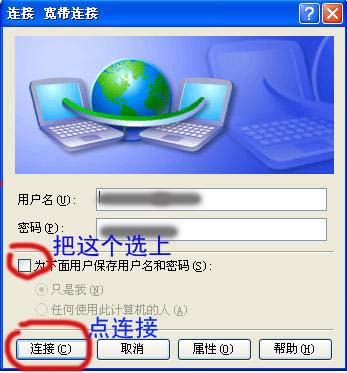2 进到系统后依次点击开始-----程序------附件-------通讯----新建连接向导
发布时间:2023-01-16 文章来源:深度系统下载 浏览:
|
Windows XP是美国微软公司研发的基于X86、X64架构的PC和平板电脑使用的操作系统,于2001年8月24日发布RTM版本,并于2001年10月25日开始零售。其名字中“XP”的意思来自英文中的“体验(Experience)”。该系统的默认桌面背景墙纸是Bliss,一张BMP格式的照片。是拍摄的纳帕县郊外的风景,照片中包括了高低起伏的绿山及有层积云和卷云的蓝天。 如何在电脑公司Windos XP下创建宽带连接? 如何在XP下创建ADSL宽带连接 1 首先保证您电脑网卡驱动程序安装完成,工作正常。 2 进到系统后依次点击开始-----程序------附件-------通讯----新建连接向导, 3 屏幕上会弹出一个新建连接向导,依次点击下一步----- (1.)连接到INTELNET (2.)选择手动设置连接 (3.)要求用户名和密码的连接来连接 (4.)输入ISP名称(随便输入即可 (5.)然后将宽带公司提供的用户名和密码输入点击下一步,宽带连接建立完成 方法二: 首先给大家解释下创建一个宽带连接的作用,如果你的宽带已经带通了,要做些简单的设置才可以上网.可能在你装宽带的时候,已经帮你调试好了,但是由于种种情况,需要重新设置.下面介绍下设置的方法。 第一步:右击网上邻居 → 属性
弹出网络连接对话框
点创建一个新的连接
弹出新连接向导对话框 → 下一步
弹出新建连接向导
然后选择 手动设置我的连接
然后选择 要求用户名和密码的宽带连接来连接
点完成弹出宽带连接对话框 完成,刚才前面没有输入用户名和密码的现在可以在这里输入现在可以看看你的 网络连接里面已经多了个宽带连接了要是已经设置了请直接点连接开始上网吧!
Windows XP服役时间长达13年,产生的经济价值也较高。据评测机构StatCounter的统计,2017年1月,在中国范围内,该系统的占有率为17.79%。主要原因是“习惯XP系统”而不愿意对其升级。 部分杀毒软件推出了诸如“XP盾甲”之类的服务,以提高系统安全性。 |
相关文章
本类教程排行
系统热门教程
本热门系统总排行